3 Panduan Menggunakan Google Classroom untuk Pembelajaran Jarak Jauh

Tahun ajaran baru 2020/2021 telah dimulai sejak 13 Juli 2020. Meski begitu, hingga kini sebagian siswa hingga tenaga pendidik masih memberlakukan Pembelajaran Jarak Jauh (PJJ) karena pandemi COVID-19. Salah satu aplikasi yang banyak digunakan dalam proses PJJ ialah Google Classroom.
Aplikasi ini jadi salah satu media komunikasi yang efektif antara siswa dan guru selama PJJ. Bahkan penggunaannya pun sudah populer sejak awal adanya imbauan untuk belajar di rumah oleh siswa dan guru selama pandemi.
Baca Juga: Mendikbud Adakan Program "Belajar dari Rumah" di TVRI Nasional, Berikut Faktanya
Panduan Menggunakan Google Classroom
Nah, bagi Moms dan si Kecil yang masih awam atau belum familiar dengan Google Classroom, berikut ini panduan menggunakan Google Classroom selama PJJ.
1. Cara Mengakses Google Classroom
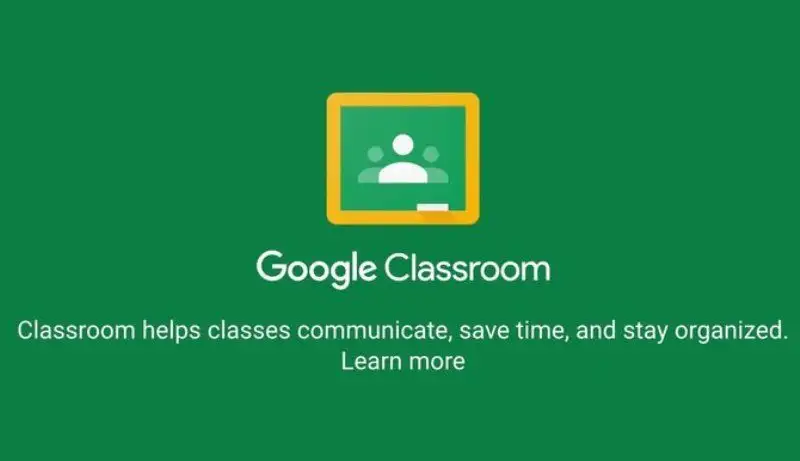
Foto: Orami Photo Stocks
Pertama, Moms harus login dulu menggunakan akun gmail. Jadi, jika Moms belum memiliki gmail, harus membuatnya terlebih dahulu di gmail.com.
Selanjutnya, klik ikon menu pada aplikasi Google yang terletak di sebelah kiri foto profil.
Arahkan kursor ke bawah hingga menemukan situs 'Classroom'. Setelah situs 'Classroom' berhasil diakses, langkah berikutnya ialah klik tombol 'tambah' pada bagian kiri menu aplikasi Google. Selanjutnya klik 'join' atau 'gabung' untuk bisa belajar bersama siswa dan guru secara online.
Baca Juga: Termasuk Google Classroom, Ini 4 Aplikasi Video Call yang Populer Semasa Pandemi COVID-19
2. Masukkan Kode yang Dibagikan oleh Guru
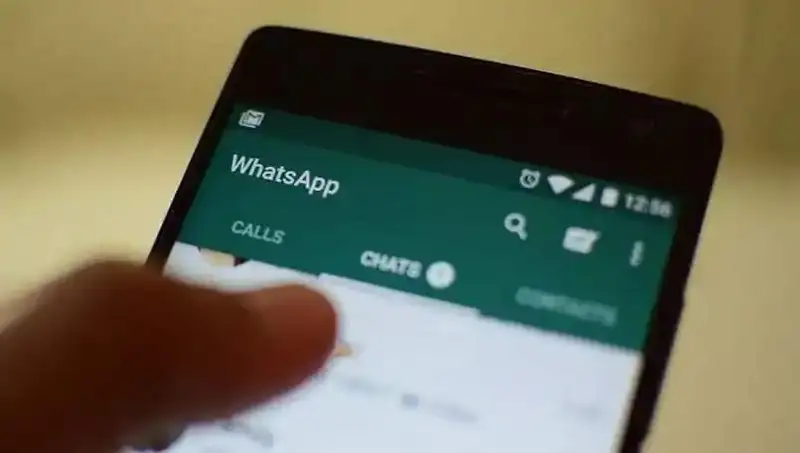
Foto: Orami Photo Stocks
Untuk bisa bergabung ke dalam kelas online, Moms harus memasukkan kode yang di bagian oleh guru. Kode ini berupa link atau tautan Google Classroom. Sehingga memudahkan siswa untuk mengakses kelas online hanya dengan sekali klik.
Jangan khawatir apabila lupa atau tidak menyimpan tautan link, sebab riwayat kelas akan tersimpan otomatis di history.
3. Fitur Google Classroom
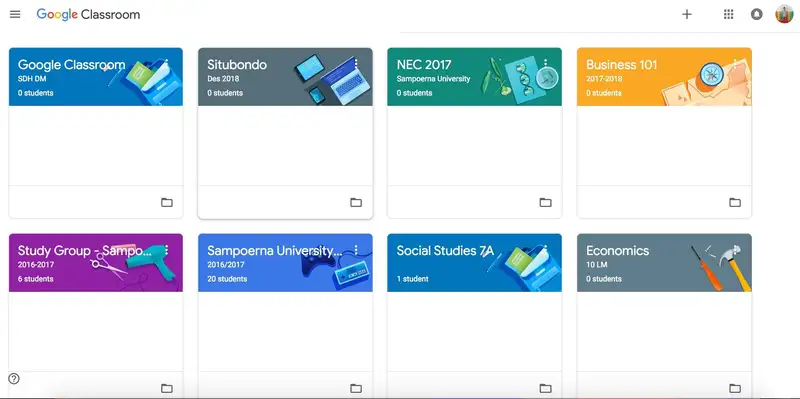
Foto: Orami Photo Stocks
Ada beberapa fitur yang bisa digunakan siswa terkait PJJ, materi, tugas, hingga informasi lainnya yang diberikan oleh guru. Berikut beberapa fitur Google Classroom.
- Deadline
Di sisi kiri halaman kelas, akan muncul kolom tugas bertuliskan 'deadline'. Fitur ini berguna untuk menyampaikan informasi tugas di waktu mendatang dan tugas apa yang harus dikerjakan hari ini maupun dikumpulkan hari ini atau hari tertentu.
- Stream
Di bagian atas halaman kelas, Moms akan melihat header atau judul mata pelajaran. Ada tiga menu fitur yang bisa Moms akses, salah satunya adalah fitur 'stream' yakni forum-forum kelas online yang harus diikuti setiap harinya sesuai dengan mata pelajaran.
Selain itu, menu forum ini juga bisa digunakan sebagai tempat diskusi antara murid dan guru pada suatu bahasan atau topik. Caranya, siswa bisa melemparkan pendapat melalui kolom komentar dan mengunduh materi yang diberikan oleh guru.
- Classwork
Masih di bagian yang sama dengan fitur 'stream', fitur 'classwork' ini berguna bagi guru untuk menyampaikan tugas saat kelas berlangsung. Misalnya kuis atau ulangan harian.
Jika siswa ingin mengirimkan tugas, bisa dengan klik 'tambah atau buat' yang tersedia pada kanan layar. Kemudian isi keterangan sesuai dengan jenis tugas, judul, dan format file yang akan dikirimkan yakni berbentuk word, pdf, atau membagikannya dengan Google Drive.
- People
Selain fitur 'stream' dan 'classwork' ada pula fitur 'people' yang menunjukkan jumlah anggota yang ikut pada kelas online pada hari tersebut sekaligus bisa digunakan sebagai absensi.
Selain itu, fitur ini juga memungkinkan siswa untuk saling berkirim email ke anggota atau guru dengan mengklik logo amplop putih di sisi kanan.
Baca Juga: 6 Kelas Online yang Bisa Moms Ikuti Selama PSBB, Jangan Takut Bosan!
Nah, itulah panduan hingga beragam fitur yang tersedia di Google Classroom.
Jika Moms atau si Kecil merasa belum jelas atau kurang paham bisa langsung bertanya kepada guru atau siswa lainnya agar belajar semakin mudah, nyaman, dan menyenangkan.
Konten di bawah ini disajikan oleh advertiser.
Tim Redaksi Orami tidak terlibat dalam materi konten ini.
Baca selanjutnya
Orami Articles — Artikel Seputar Parenting, Kesehatan,
Gaya Hidup dan Hiburan
Copyright © 2025 Orami. All rights reserved.



















